Nesse tutorial vamos ensinar a configurar sua conta de email IMAP no novo Outlook.
Usamos como exemplo nessa configuração a conta de email: nome@meudominio.com.br
Em sua máquina, abra o Outlook.
Caso já tenha uma conta configurada, vá em Adicionar Conta.
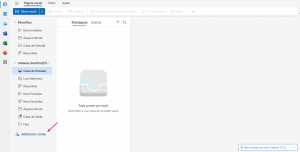
Após isso, digite seu e-mail, e vá em Continuar.
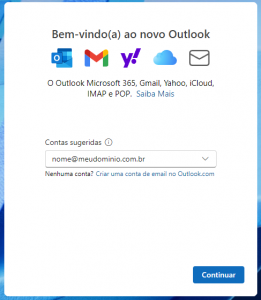
Selecione IMAP.
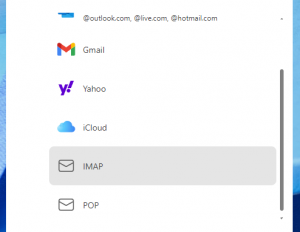
Marque a opção Mostrar mais.
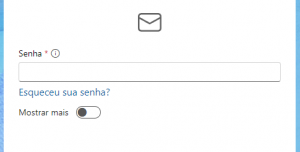
Configure da seguinte forma:
- Informe o servidor de entrada: mbox.meudominio.com.br (substituia pelo domínio)
- O nome de usuário (o email que está configurando, trocando o sinal de @ por =).
- Senha da conta de email que está configurando.
- Servidor de saída: smtp.meudominio.com.br (substitua pelo seu domínio)
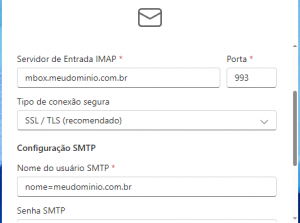
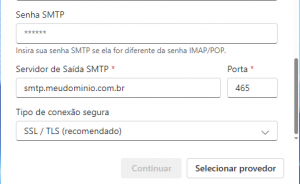
Logo após, vá em Continuar.
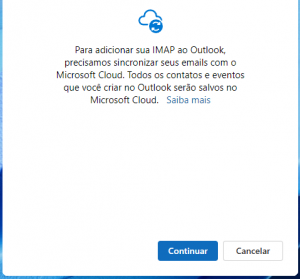
No final do processo, sua conta estará configurada corretamente no aplicativo, pronta para enviar e receber e-mails.